Как изменить звук будильника на iPhone? [Простые способы]
В вашем iPhone уже установлены рингтоны и мелодии будильника вместе с iOS. Эти тоны вы обычно слышите везде, где есть iPhone. Иногда это настолько распространено, что вы хотите изменить это. Эта статья поможет вам как изменить звук будильника на айфоне.
Раньше звуки будильника на ваших телефонах были в формате мелодии. В основном это было закодировано в MIDI. MIDI означает стандартный интерфейс музыкальных инструментов. Этот формат был предназначен для создания тонов. Однако по мере развития технологий вы обнаружите, что звуковые сигналы обновлены до различных форматов аудиофайлов. Это означало лучшее качество и более реалистичные звуки будильника на ваших телефонах. Те, у кого есть телефоны на Android, слишком хорошо все это знают. Однако у пользователей iPhone все по-другому. Вот почему мы научим вас, как изменить звук будильника на вашем iPhone.
Содержание статьи Часть 1. Можете ли вы изменить звук будильника на своем iPhone?Часть 2. Как изменить звук будильника на вашем iPhone?Часть 3. Практический инструмент для изменения звука будильника на вашем iPhoneЧасть 4. Резюме
Часть 1. Можете ли вы изменить звук будильника на своем iPhone?
Да, конечно можете. Тем не менее, вы должны сначала попытаться понять некоторые основные понятия о том, как iPhone обрабатывает звуки будильника. Музыка из библиотеки Apple Music обычно закодирована в (AAC) или Расширенное аудио кодирование формат. Этот формат имеет лучшее качество звука и меньший размер файла, чем его аналог MP3. AAC поставляется в различных форматах расширений файлов, таких как .m4a, .mp4 и .3gp.

Различные расширения файлов AAC имеют разные характеристики. Например, .m4p обычно является файлом с защитой от копирования. Файлы с защитой от копирования имеют DRM, где DRM означает управление цифровыми правами. Технология DRM, которую использует Apple, называется FairPlay. FairPlay всегда будет требовать, чтобы вы вошли в систему под своим Apple ID чтобы играть свою музыку. Эта функция защиты также не позволяет воспроизводить песни Apple Music на других медиаплеерах, кроме тех, которые сертифицированы Apple.
С этой информацией, когда вы меняете звук будильника на iPhone на музыку с защитой DRM в своей музыкальной библиотеке Apple, вы также должны быть подписаны на Apple Music. Итак, как изменить звук будильника на iPhone, если вы не хотите подписываться на план Apple Music? Мы обсудим это в следующей части, используя специальный инструмент.
Часть 2. Как изменить звук будильника на вашем iPhone?
Итак, теперь, когда вы знаете формат файла Apple Music, мы научим вас, как изменить звук будильника на iPhone. Давайте углубимся в детали того, как изменить звук будильника на вашем iPhone. Во-первых, убедитесь, что вы вошли в свою учетную запись Apple Music. Некоторые песни из Apple Music, которые экспортируются в приложение «Часы» на iPhone, защищены авторским правом. Если вы не войдете в систему, DRM-защита песни не позволит вам ее использовать. Вот шаги в деталях:
- Откройте приложение Часы.
- Нажмите знак «+» в правом верхнем углу, чтобы добавить будильник. Создайте свой будильник.
- Затем нажмите «Звук», чтобы просмотреть различные тона. В разделе «Песни» выберите «Выбрать песню».
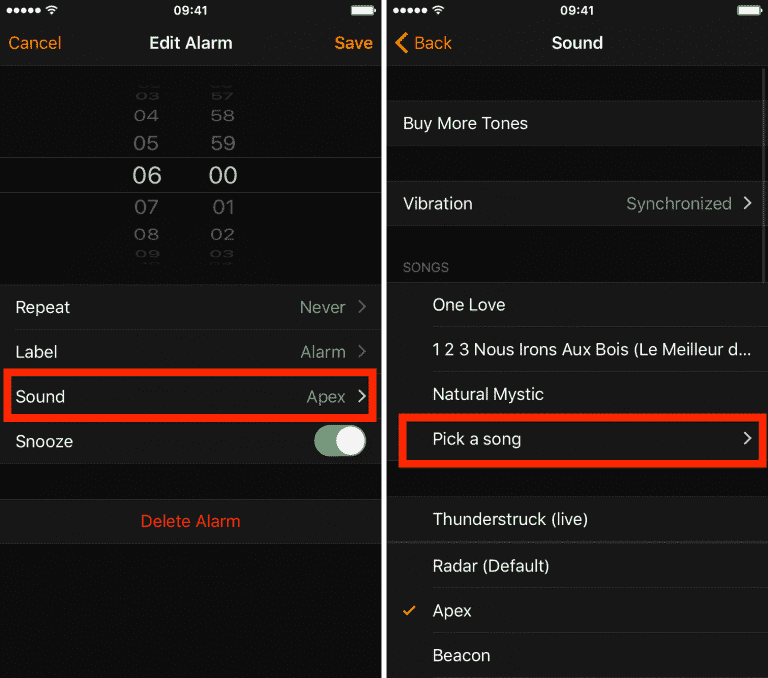
- Отобразится ваша библиотека Apple Music. Выберите песню, нажав знак + рядом с песней.
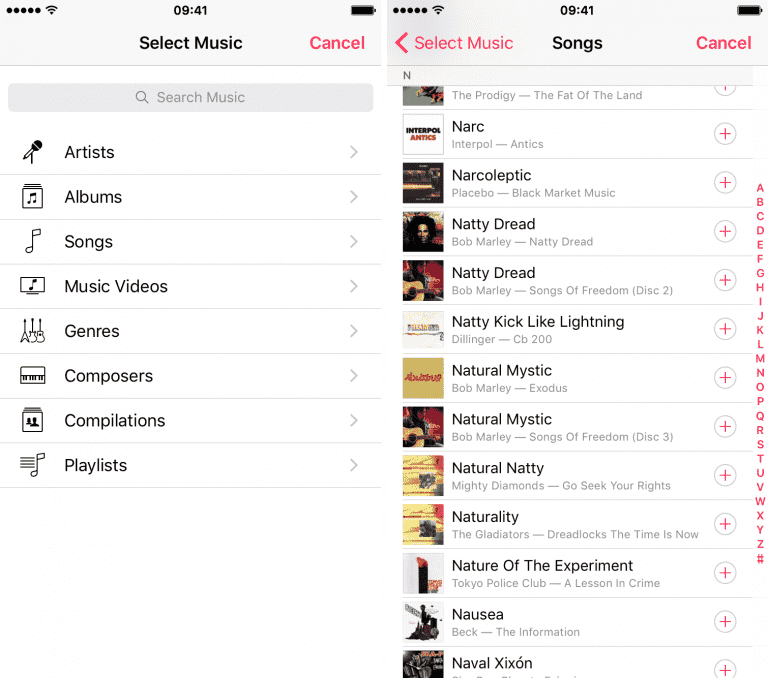
- После этого нажмите «Назад» вверху, а затем «Сохранить». Песня будет выбрана в качестве нового звука будильника.
Теперь вы выбрали песню из Apple Music в качестве звука будильника для вашего iPhone. Благодаря этому вы можете просыпаться под любимую песню. Все эти песни взяты из Apple Music; однако, хотели бы вы, чтобы тревожные песни также исходили от другого музыкального провайдера? В следующей части об этом будет рассказано дальше. Он также предложит инструмент, который подходит для этого.
Часть 3. Практический инструмент для изменения звука будильника на вашем iPhone
Полезно знать, как изменить звук будильника на iPhone, используя песни из вашей библиотеки Apple Music. Однако что, если вы хотите добавить песни, которых нет в Apple Music? Например, если у вас есть песни из Spotify Музыка, которую вы хотели бы использовать в качестве источника будильника, как бы вы это сделали?
Приведенный выше сценарий можно легко реализовать с помощью надежного конвертера. Этот инструмент называется TunesFun Конвертер Apple Music. TunesFun Spotify Music Converter можете удалить DRM из Apple Music и использовать его в качестве источника сигнала тревоги для вашего iPhone без ограничений. Обо всем позаботится этот надежный инструмент. У вас есть возможность сохранить музыку из Apple Music после отмены плана подписки? Да, вы можете сохранить музыкальные файлы без DRM и получить к ним доступ на любом устройстве или медиаплеере, который вам нравится.
TunesFun лучшая программа, позволяющая пользователям конвертировать песни Apple Music в MP3, он также поддерживает другие распространенные аудиоформаты, включая AAC, M4A, AC3, FLAC и WAV. Он доступен не только для Mac, но и для Windows. Если вы хотите продолжить и начать конвертировать Apple Music в любой формат, TunesFun ваше лучшее решение.
Вот шаги по использованию TunesFun Spotify Music Converter:
- Скачайте и установите TunesFun Spotify Music Converter.
- Открыто TunesFunи начните выбирать песни Apple Music, которые вы хотите преобразовать в другой формат.

- Выберите выходной формат и выходную папку, в которой вы хотите сохранить все песни Apple Music, которые вы преобразовали.

- Выберите и нажмите кнопку «Конвертировать», чтобы преобразовать песни Apple Music в любой формат.

- Подождите, пока он не закончится. Вкладка «Готово» будет содержать преобразованные файлы.
Как изменить звук будильника на iPhone без ограничений? После конвертации вы можете перейти в Apple Music или iTunes. Перетащите эти преобразованные файлы в свою музыкальную библиотеку Apple. Эти файлы будут сопоставлены с песнями на серверах Apple и сохранены в вашей библиотеке.
Убедитесь, что функция iCloud или Sync включена в вашем приложении iTunes или Apple Music. Чтобы проверить это, перейдите в «Правка» или «Музыка» -> «Настройки», затем на вкладке «Общие» установите флажок «Синхронизировать музыку для Apple Music или iCloud» в iTunes. То же самое относится и к вашему iPhone. Убедитесь, что вы синхронизируете музыку через iCloud в настройках телефона.
Часть 4. Резюме
Читателя научили, как изменить звук будильника на iPhone. Этот процесс можно выполнить с песнями Apple Music. Однако, как вы увидите, эти песни обычно имеют DRM. Вы также ограничены песнями в Apple Music.
Чтобы обойти ограничения выбора звука будильника в iPhone, почему бы не использовать инструмент конвертера, чтобы получить музыку от другого провайдера цифровой потоковой передачи, а затем экспортировать ее в Apple Music. Инструментом, который вы можете использовать для этого, является TunesFun Конвертер Apple Music. Этот инструмент очень прост в использовании и сделан профессионально. У вас обязательно будут отличные звуки будильника, добавленные в песни из других музыкальных источников.
Оставить комментарий